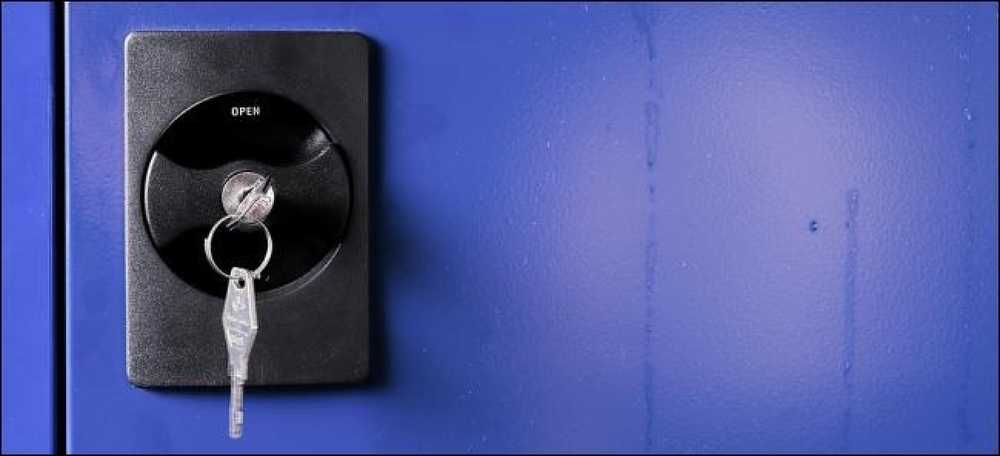モニターのネイティブ解像度を使用する理由

あなたはおそらくあなたのディスプレイのネイティブ解像度を使うことが重要だと聞いたことがあるでしょう - あなたがあなたがLCDフラットパネルモニタを古代のCRTモニタの代わりに使っていると仮定すると。 LCDでは、低い解像度を使用すると画質が低下します。.
Windowsは通常、モニタのネイティブ解像度にデフォルト設定されていますが、多くのPCゲームはデフォルトで低解像度にデフォルト設定されています。.
画像のクレジット:FlickrのKevin Collins
非ネイティブ解像度を使用した場合の影響
LCDモニタを使用している場合は、ネイティブではない解像度を使用した場合の効果を自分で確認できます。デスクトップを右クリックして[画面の解像度]を選択します。表示されたウィンドウから、[解像度]ボックスをクリックして、モニタに推奨されているもの以外の解像度を選択します(これは、モニタのネイティブ解像度です)。.

低い解像度を選択すると、その結果が表示されます。フォントや画像がぼやけて、すべてが一般的に低品質で鮮明でなくなります。これは、CRT(ブラウン管)モニタが機能した方法とは大きく異なります。古いCRTモニタでは、低解像度を使用しても画質が低下することはありません。.
LCD vs. CRT
CRTでは、電子銃がスクリーンに表示される画像になるようにフィルタリングされた電子の流れを撃ちます。 CRTモニタのしくみの詳細はこの記事の範囲を超えていますが、重要な点は、CRTモニタは最大解像度以下の任意の解像度で画像を表示できることです。 800×600の信号がモニタに送信されると、画面の全領域を占める800×600の画像が生成されます。.

Image Credit:FlickrのJohannes Freund
CRTモニタとは異なり、最近のLCDディスプレイは一定数の個々の画素を含む。各ピクセルをいくつかの色のうちの1つであることができる小さい光として考えてください(それは実際にその赤、緑および青の要素の組み合わせを通して色を作り出します)。画面上の画像は、これらのピクセルの組み合わせから作られています。 LCDのピクセル数は、本来の解像度になります。たとえば、1366×768の解像度を持つノートパソコンの場合、1366×768ピクセルです。.

画像のクレジット:FlickrのRyan Tir
LCDモニタがネイティブ解像度(上の例では1366×768)で動作している場合、LCD上の各ピクセルは、コンピュータのビデオカードから送信された画像内のピクセルに対応しています。これによりシャープで鮮明な画像が得られます。.
非ネイティブ解像度を使用するとどうなりますか
ここで、コンピュータのビデオカードが800×600の画像を1366×768のLCDに送信するとします。800×600の画像は、LCDのピクセル数と均等には対応していません。本来の解像度より小さい画像を作成するには、ディスプレイはまだ1366×768ピクセルを使用しているため、ディスプレイは画像をより大きくして画面いっぱいに補間(拡大/縮小)する必要があります。この例では、縦横比(800×600の場合は4:3、1366×768の場合は16:9)が異なるため、画像が拡大されるだけでなく、画像が歪んでしまいます。.
これは、画像編集プログラムで画像を拡大するのと似ています。明瞭度が失われ、画像の縦横比が異なると、画像が歪んで表示されます。たとえば、ここではHow-To Geekのスクリーンショットを800×600で撮り、それを1366×768に拡大しました(アスペクト比を維持したまま縮小したので、この記事に合うでしょう)。画像が拡大されるとぼやけ、拡大されると画像が歪む。これは、ネイティブではない解像度を使用したときのLCDの動作です。.

LCDでゲームをプレイするときは、グラフィックの品質にとってネイティブ解像度を使用することが重要であることを念頭に置いてください - より大きな画像を作成するとより多くのグラフィックス馬力がかかるため、他の設定がより重要です。.
画面上のフォントやその他の要素を大きくして読みやすくする場合は、モニタの解像度を変更するのではなく、オペレーティングシステムの要素のサイズを調整してみてください。.